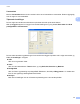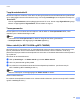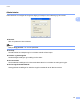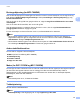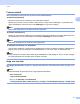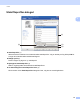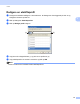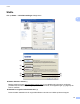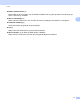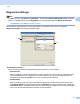Software User's Guide
Table Of Contents
- PROGRAMVAREHÅNDBOK
- Innholdsfortegnelse
- Operasjonstaster på maskin
- 1 Bruke kontrollpanelet
- Bruke skrivertaster
- Avbryt jobb
- Secure-tast (for MFC-7460DN og MFC-7860DW)
- Støtte for emulering med skrivere (for DCP-7070DW og MFC-7860DW)
- Skrive ut listen over innebygde skrifttyper (for DCP-7070DW og MFC-7860DW)
- Skrive ut listen for skriverkonfigurasjon (for DCP-7070DW og MFC-7860DW)
- Testutskrift (for DCP-7070DW og MFC-7860DW)
- Tosidig utskrift (for DCP-7070DW og MFC-7860DW)
- Gjenopprette standard skriverinnstillinger (for DCP-7070DW og MFC-7860DW)
- Bruke skannetastene
- Bruke skrivertaster
- 1 Bruke kontrollpanelet
- Windows®
- 2 Utskrift
- Bruke Brother-skriverdriveren
- Skrive ut et dokument
- Tosidig utskrift
- Samtidig skanning, utskrift og faksing
- Skriverdriverinnstillinger
- Tilgang til skriverdriverinnstillingene
- Funksjoner i Windows® skriverdriveren
- Kategorien Grunnleggende
- Kategorien Avansert
- Skalering
- Omvendt rekkefølge
- Bruk vannmerke
- Innstillinger for vannmerke
- Topp-/bunntekstutskrift
- Tonersparemodus
- Sikker utskrift (for MFC-7460DN og MFC-7860DW)
- Administrator
- Brukergodkjenning (for MFC-7860DW)
- Andre utskriftsalternativer
- Makro (for DCP-7070DW og MFC-7860DW)
- Tetthetsjustering
- Forbedre utskrift
- Hopp over tom side
- Utskriftsprofiler-kategori
- Redigere en utskiftsprofil
- Støtte
- Magasininnstillinger
- Status Monitor
- Funksjoner i BR-Script 3-skriverdriveren (for MFC-7860DW) (PostScript® 3™-språkemulering)
- Status Monitor
- 3 Skanning
- Skanne et dokument ved hjelp av TWAIN-driveren
- Skanne dokumenter ved hjelp av WIA-driveren (Windows® XP/Windows Vista®/Windows® 7)
- Skanne dokumenter ved hjelp av WIA-driveren (Windows Fotogalleri og Windows Skann og Faks)
- Bruke ScanSoft™ PaperPort™ 12SE med OCR fra NUANCE™
- Vise elementer
- Ordne elementene i mapper
- Hurtigkoblinger til andre brukerprogrammer
- ScanSoft™ PaperPort™ 12SE med OCR gjør det mulig å konvertere bildetekst til redigerbar tekst
- Du kan importere objekter fra andre brukerprogrammer
- Du kan eksportere objekter til andre formater
- Avinstallere ScanSoft™ PaperPort™ 12SE med OCR
- 4 ControlCenter4
- Oversikt
- Bruke ControlCenter4 i Hjem-modus
- Skann-kategori
- KOPIER / PC-FAX (kun MFC-modeller)
- Kategorien Enhetsinnstillinger
- Kategorien Støtte
- Bruke ControlCenter4 i Avansert-modus
- Skanne-kategori
- Kategorien PC-kopier
- KOPIER / PC-FAXS (kun MFC-modeller)
- Kategorien Enhetsinnstillinger
- Kategorien Støtte
- Tilpasset-kategori
- 5 Fjernoppsett (kun MFC-modeller)
- 6 Brother PC-FAX (kun MFC-modeller)
- 7 Brannmurinnstillinger (for nettverksbrukere)
- 2 Utskrift
- Apple Macintosh
- 8 Skrive ut og fakse
- 9 Skanning
- 10 ControlCenter2
- 11 Fjernoppsett
- Bruke Scan-tasten
- 12 Skanning (for brukere av USB-kabel)
- 13 Nettverksskanning
- Før bruk av nettverksskanning
- Bruke Skannetasten
- Stikkordliste
Utskrift
26
2
Brukergodkjenning (for MFC-7860DW) 2
Hvis du ikke får tilgang til PC-utskrift gjennom Secure Function Lock 2.0-funksjonen, må du angi din ID og
PIN i dialogen Brukergodkjenningsinnstillinger. Klikk på Innstillinger til Brukergodkjenning og velg
Bruk ID-navn/PIN-kode.
Hvis du vil angi din ID og PIN hver gang du skriver ut, velger du Angi ID-navn/PIN-kode for hver enkelt
utskriftsjobb.
Hvis du vil huske ditt ID-navn/PIN, skriv inn din ID og PIN.
Hvis ditt påloggingsnavn er registrert i Secure Function Lock 2.0, kan du velge Bruk datamaskinens
påloggingsnavn istedenfor å oppgi ID og PIN.
For mer informasjon om Secure Function Lock 2.0, se Brukerhåndbok for nettverket.
Merk
• Når du bruker maskinen gjennom et nettverk, kan du se informasjonen til din ID, som statusen til
begrensede funksjoner og hvor mange flere sider du får lov til å skrive ut ved å klikke på Kontroller
utskriftsstatus. Dialogen Godkjenningsresultat vises.
• Når du bruker maskinen gjennom et nettverk, kan du krysse av i Vise utskriftsstatus før du skriver ut
for å få dialogen Godkjenningsresultat til å vises hver gang du skriver ut.
Andre utskriftsalternativer 2
Du kan stille inn følgende i skriverfunksjoner:
Makro (for DCP-7070DW og MFC-7860DW)
Tetthetsjustering
Forbedre utskrift
Hopp over tom side
Makro (for DCP-7070DW og MFC-7860DW) 2
Du kan lagre en side i et dokument som en makro til maskinminnet. Du kan også kjøre den lagrede makroen
(du kan bruke den lagrede makroen som et overlegg for hvilke som helst dokumenter). Dette er
tidsbesparende og øker utskriftshastigheten for dokumenter som brukes ofte, for eksempel skjemaer,
bedriftslogoer, brevhoder eller fakturaer.
Merk
Hvis strømbryteren er Av, vil dataene bli slettet.
Tetthetsjustering 2
Øk eller reduser utskriftstettheten.
Merk
Tetthetsjustering er ikke tilgjengelig når du angir Oppløsning til HQ 1200.